استفاده از زیرنویسها کاربرهای مختلفی دارد: کاربرانی که مشکل شنوایی دارند تا تجربه بهتری را هنگام تماشا فیلم به دست بیاورند؛ کاربرانی که زبان فیلم را متوجه نمیشوند و یا فهمیدن دقیق کلماتی که در لحظات پر سروصدا گفته میشود. همانطور که میدانید زیرنویسها هنگام تماشای فیلم بسیار مفید هستند. به همین دلیل است که کاربر نیاز دارد هنگام دانلود یا تماشای ویدیو از یوتیوب، زیرنویس آن را هم دانلود کند. اما مشکل دانلود زیرنویس یوتیوب چیست و چگونه زیرنویس یوتیوب را دانلود کنیم؟ در این مطلب قرار است با آموزش دانلود زیرنویس از یوتیوب همراه شما باشیم.
در ادامه میخوانید:
آموزش دانلود زیرنویس از یوتیوب YouTube
اگر شما از بینندگان و استفاده کنندگان همیشگی یوتیوب باشید، احتمالا برای فهم بیشتر یا کاربرد آموزشی آن به زیرنویس نیاز پیدا کردهاید. قبل از شروع آموزش دانلود زیرنویس از یوتیوب باید این نکات را در نظر بگیرید.
در ادامه به ۳ روش دانلود زیرنویس از یوتیوب اشاره میکنیم:
۱- برنامه دریافت زیرنویس از یوتیوب برای کامپیوتر
نرمافزارهای زیادی برای دانلود ویدیو و زیرنویس از یوتیوب برای کامپیوتر وجود دارد. به تعدادی از آنها اشاره خواهیم کرد؛ بیشتر این نرمافزارها فقط نسخه پولی دارند اما شما با گوگل کردن در منابع فارسی، میتوانید نسخه کامل و پولی را به صورت رایگان و کرکشده بدست آورید. همچنین قابلیت دانلود srt از یوتیوب را دارا هستند.
- Wondershare UniConverter
- ۴K Video Downloader
- MiniTool uTube Downloader
- iTubeGo
- Softorino
- iTube HD Video Downloader
به عنوان مثال ما از نرم افزار ۴K Video Downloader استفاده خواهیم کرد.
همه میدانیم که YouTube در کشور ما بسته بوده و باید با تغییر آی پی به آن دسترسی پیدا کنید، پس شما ابتدا باید یک تغییردهنده آی پی تهیه کنید تا بتوانید با آن این آموزش را به انتها برسانید.
برای دانلود زیرنویس از سایت یوتیوب مجبور هستید ویدئو مدنظرتان را نیز دانلود کنید اما اگر به ویدئو نیازی ندارید، میتوانید پایین ترین کیفیت آن را دانلود کنید. فقط توجه فرمایید که ویدئو قرار گرفته در YouTube حتما باید از تکنولوژی Subtitles/CC پشتیبانی کند:
با استفاده از نرم افزار ۴K Video Downloader میتوانید ویدئوهای YouTube را همراه با زیرنویس آنها دانلود کنید. نرم افزار ۴K Video Downloader به شما اجازه میدهد تا ویدیوهای با کیفیت را با بالاترین سرعت ممکن دانلود نمایید. رابط کاربری نرم افزار ۴K Video Downloader بسیار ساده است و میتواند توسط کلید Paste Url لینک ویدیو را از Clipboard شما خوانده و به لیست دانلود خود اضافه نماید.
مزیت نرم افزار ۴K Video Downloader پشتیبانی از فرمتهای جدید با کیفیت بالا میباشد. همانطور که میدانید فرمتهای جدیدی مانند ۴K و ۸K که به تازگی وارد دنیای مجازی شده اند با کیفیت دو برابر و چهار برابر فایلهای Full HD ارایه میشوند و نرم افزارهای کمی از این فرمتها پشتیبانی میکنند و قابلیت دانلود آنها نیز در هر نرمافزاری وجود ندارد. نرم افزار ۴K Video Downloader با استفاده از آخرین تغییرات ایجاد شده در هسته میتواند این فایلها را از سایتهای مختلف دریافت نماید.
بخش جالبی که در نرم افزار ۴K Video Downloader قرار داده شده بخش Smart Mode میباشد. به طوری که کاربر ابتدا فرمت مورد نظر خود را انتخاب کرده، سپس نرم افزار با استفاده از حجم، فرمت و نوع فایل ویدیوی مورد نظر را دانلود مینماید. تبدیل کردن فایل دریافتی به فرمتهای MP4, MKV, M4A, MP3, FLV, 3G پس از دانلود از دیگر مزیتهای نرم افزار ۴K Video Downloader میباشد.
ویژگی های نرم افزار ۴K Video Downloader:
- قابلیت دریافت ویدیوی های با کیفیت بالا از جمله ۴K و ۸K
- امکان دانلود ویدیوهای سایتهای مختلف
- قابلیت تبدیل ویدیوها پس از دانلود به فرمتهای رایج
- دارای گزینه Smart Mode برای سهولت در دانلود
راهنمای فعال سازی نرم افزار ۴K Video Downloader:
پس از نصب فایل patch را در مسیر نصب شده کپی کنید و با استفاده از Run as Administrator اجرا کنید و سپس روی کلید Patch کلیک کنید و فایل اجرایی نرم افزار را انتخاب کرده تا نرم افزار فعال شود.
بیشتر بخوانید: آموزش تبدیل ویدیوهای یوتیوب به فایل های صوتی با فرمت MP3
بعد از دریافت و نصب نرم افزار، آن را اجرا کرده و وارد قسمت Preferences نرم افزار شده و گزینه Embed subtitles in video file if possible را فعال کنید:
سپس لینک مربوط به ویدئو را کپی کرده و داخل نرم افزار روی کلید Paste Link کلیک کنید:
حال کیفیت ویدئو مورد نظرتان را انتخاب کرده و برای دانلود زیرنویس گزینه Download Subtitles را انتخاب کنید.(همچنین شما قابلیت انتخاب زبان را هم خواهید داشت):
۲- دانلود زیرنویس یوتیوب آنلاین
در این روش با استفاده از سایت دانلود زیرنویس از یوتیوب میتوانید به دانلود زیرنویس یوتیوب بدون برنامه اقدام کنید. بعضی از این دانلودر آنلاین زیرنویسها قابلیت دانولد زیرنویس با فرمتهای مختلف مانند SRT, VTI, TXT, VTT را دارند. قبل از دانلود، میتوانید زبانی را که ترجیح میدهید انتخاب کنید، چیزی که بعضی از آنها دارند این است که میتوانید زیرنویسها را قبل از دانلود ویرایش کنید.
در ادامه به تعدای از این وبسایتها شاره میکنیم:
به عنوان مثال ما از ابزار وبسایت Checksub برای دانلود زیرنویس یوتیوب استفاده خواهیم کرد که اتفاقاً قابلیت دانلود srt از یوتیوب را نیز دارد:
۱- یوتیوب را باز کرده و ویدیوی موردنظر خود را پیدا کنید. آدرس اینترنتی URL آن را با استفاده از Ctrl+C در کیبورد خود کپی کنید.
۲- وبسایت دانلودر را باز کرده و در باکس دانلود، آدرس را با استفاده از Ctrl+V پیست کنید و سپس روی Download کلیک کنید.
۳- سپس، میتوانید زبان موردنظر خود و فرمت استخراجی را انتخاب کنید. اگر میخواهید زیرنویس را ویرایش کنید، این کار را با کلیک بر روی گزینه “Edit” انجام دهید.
۳- دانلود مستقیم زیرنویس از یوتیوب به عنوان فایل متنی
اگر میخواهید فقط زیرنویسها را دانلود کنید، یوتیوب این قابلیت را در سرویس خود دارد. قبل از شروع، مطمئن شوید که ویدیوی شما زیرنویس دارد. اگر از این بابت مطمئن هستید، میتوانید این مراحل را برای دانلود آنها دنبال کنید.
۱- به یوتیوب رفته و ویدیو موردنظر را باز کنید.
۲- روی آیکون تنظیمات (Settings) کلیک کنید و بین زبانهای دردسترس، زبان موردنظر را انتخاب کنید.
۳- روی ۳ نقطه زیر ویدیو کلیک کنید و نمایش ترانویسی (Open transcript) را بزنید.
۴- متن مکالمات (transcript) داخل ویدیو در کنار ویدیو نمایان میشود. در صورت وجود زیرنویس با زبانهای دیگر در پایین آن از قسمت زیرمنو میتوانید زبان موردنظر را انتخاب کنید.
۵- روی ۳ نقطه بالای متن مکالمات بزنید تا بتوانید برای نمایش یا عدم نمایش زمان (timestamps) اقدام کنید.
۶- در آخرین مرحله نشانگر ماوس را روی تمامی متن کشیده و همه متون رو انتخاب و کپی کرده و در یک فایل متنی (txt.) پیست کنید.
حرف آخر
پس از خواندن این مقاله، حدس میزنیم که جواب سوال چگونه زیرنویس یوتیوب را دانلود کنیم؟ را گرفته باشید. چه بخواهید زیرنویسها را همراه با یک ویدیو دانلود کنید یا فقط زیرنویسها را ذخیره کنید، راههایی برای انجام این کار وجود دارد. بر اساس نیاز خود، روشی را که ترجیح میدهید انتخاب کنید. اگر در مورد این موضوع سوالی دارید، حتما با ما از قسمت دیدگاهها تماس بگیرید.



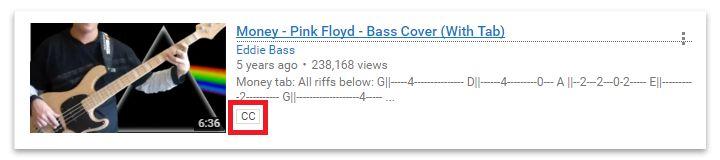
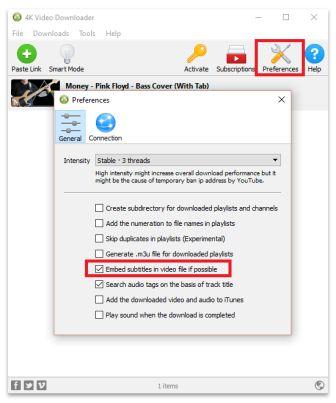
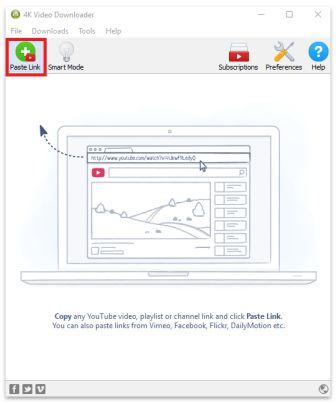
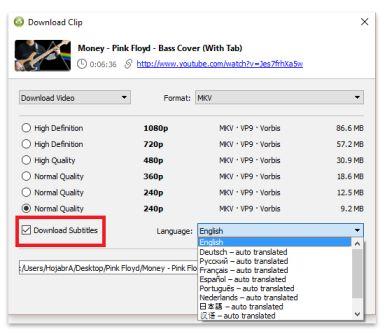
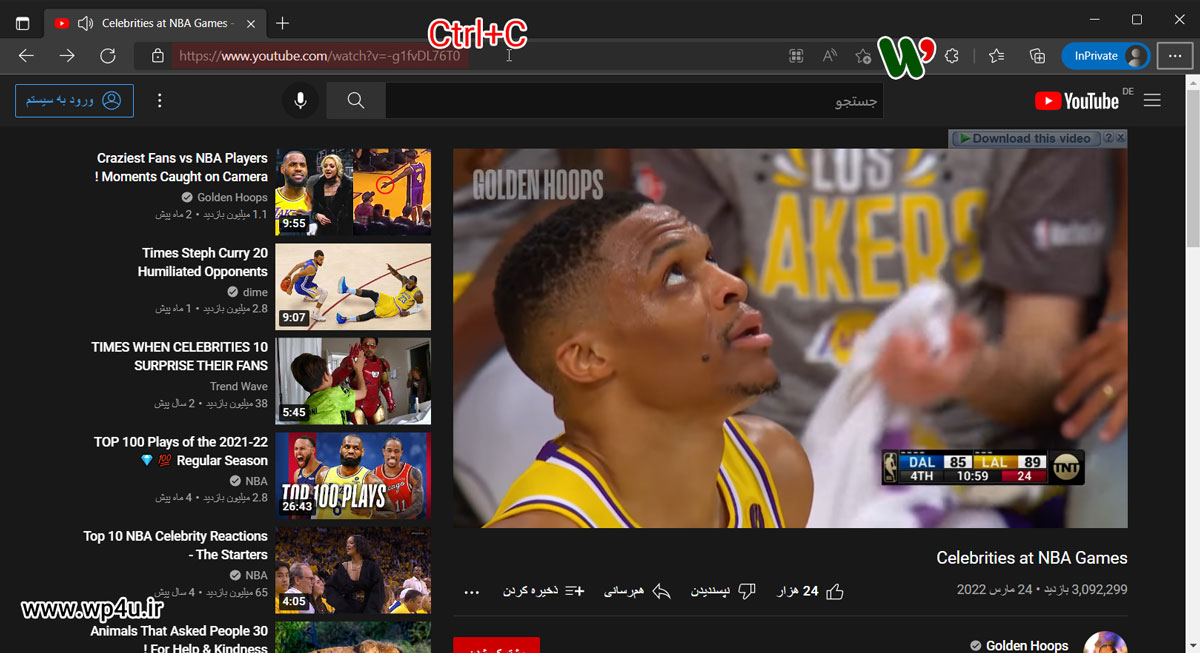
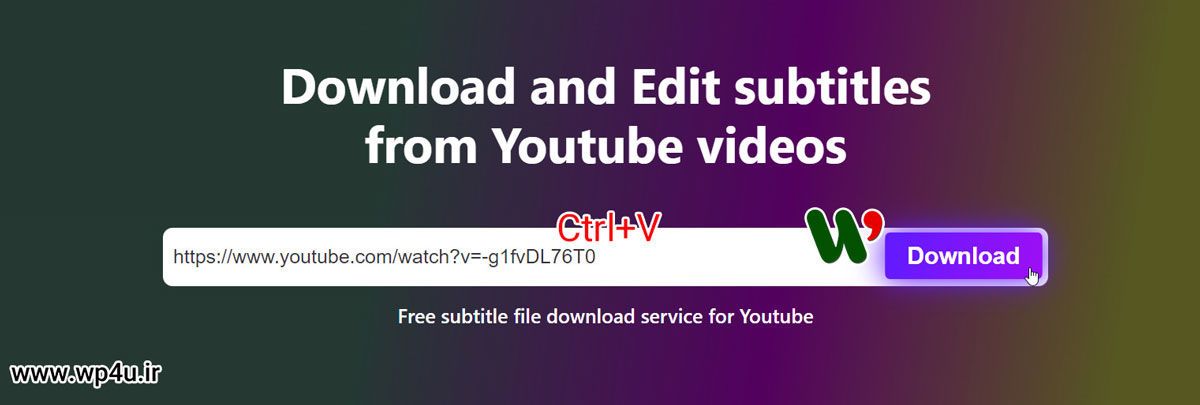
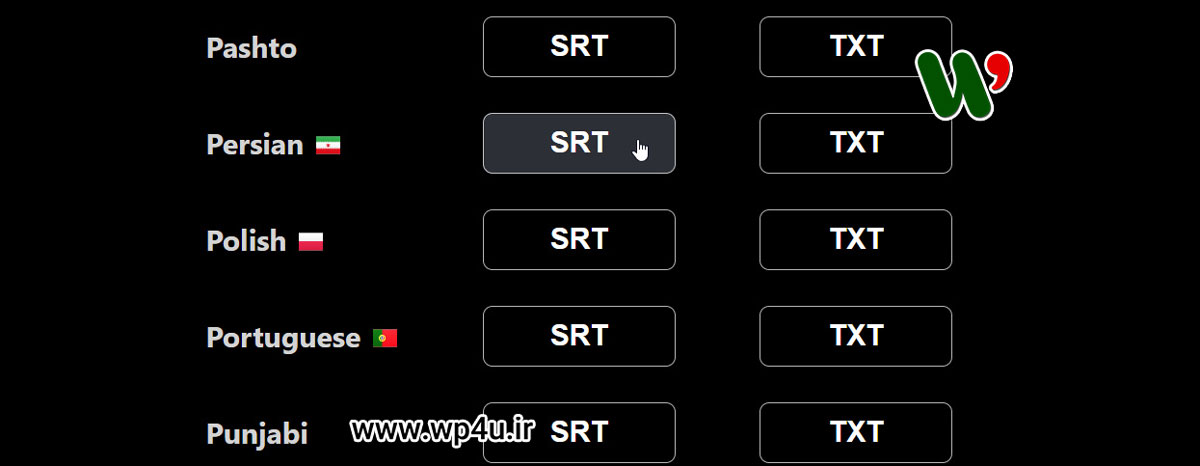
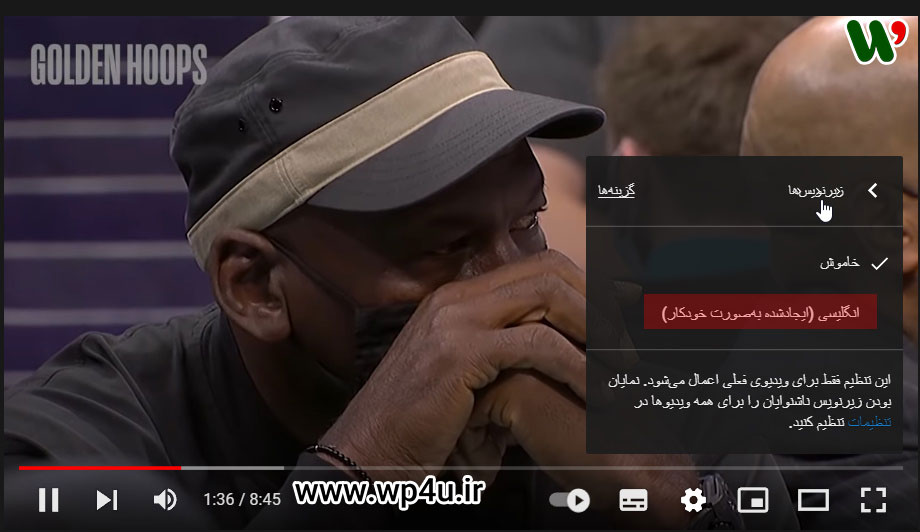
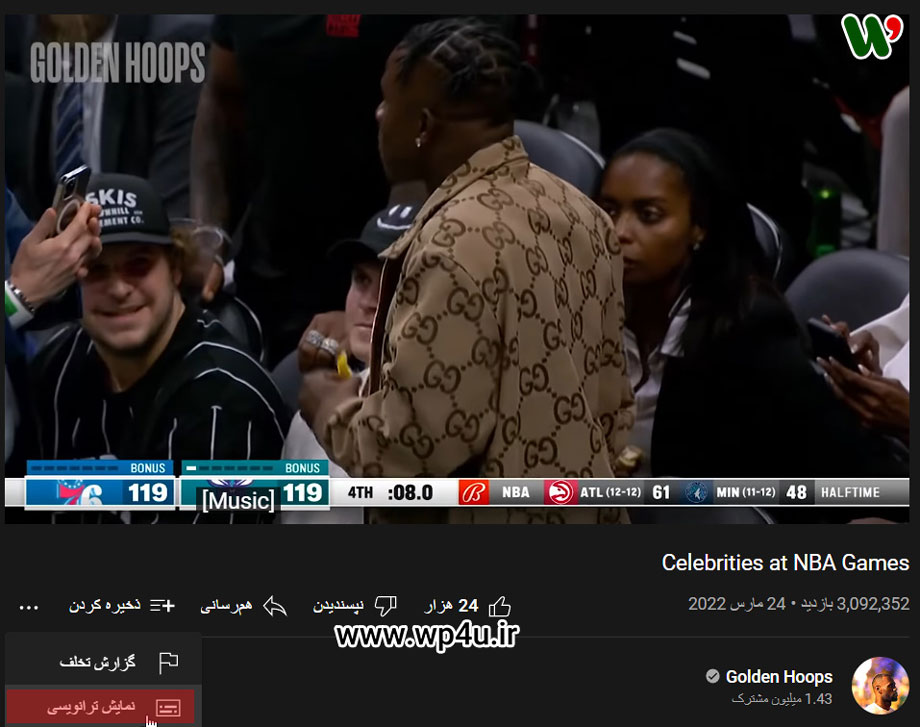
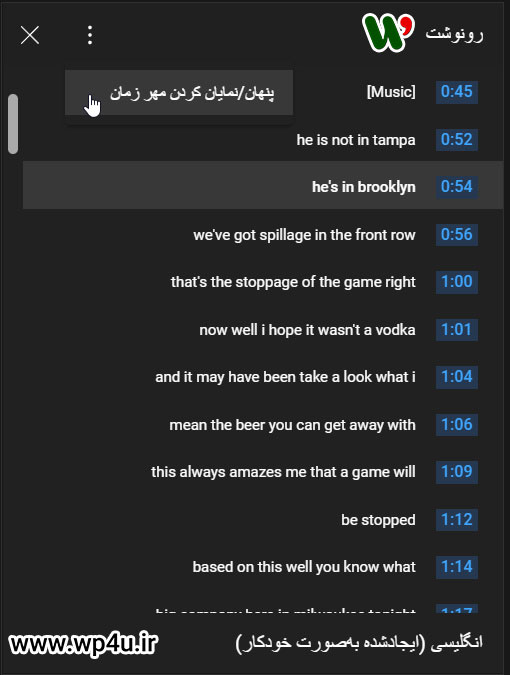












سایت شما واقعا بی نظیره. بهترین سایتیه که دیدم واقعا. جا داره تشکر و قدردانی کنم از تمام دست اندرکاران و یه خسته نباشید حسابی بگم.
ممنون از نظر و لطفتون
با سلام و تشکر از سایت فوق العاده شما.سایت شمارو به همه دوستان معرفی کردم.ممنون
یک دنیا ممنوووون
سلام. واقعا وبسایت خوبی دارید
اموزش مفید بود مرسی از سایت خوبتون واقعا عالیه
وای خیلی خوبه ساییتون
تو زمینه ای که فعالیت میکنید جزو بهترین سایت ها هستید.
سلام. واقعا وبسایت خوبی دارید
سلام . وقت بخیر . فایل patch کجاست ؟ تشکر
سلام. با یه جستجو ساده میشه پیدا کرد.
ممنون از شما
تو زمینه ای که فعالیت میکنید جزو بهترین سایت ها هستید.
من که متوجه نشدم پیچیده بود
با سلام.. کدوم قسمت براتون پیچیده بود؟ بفرمایید تا مشکلتون رو حل کنیم
چرا ۴کا ویدیو دانلودر داخل اپ استور نیس؟؟؟
این برنامه فقط برای ویندوز،مکینتاش و لینوکس منتشر شده
وای خیلی خوبه ساییتون
ممنون از نظر لطفتون 🙂
میگه cant paste a link? چجوری کپی کنیم؟؟؟؟؟؟
شما یه بار برنامه رو با یه Unistaller به صورت کامل پاک کنید،یه بار دیگه آخرین نسخه برنامه رو نصب کنید.این نکته رو در نظر بگیرید که نیاز به قندشکن هم دارید
ببخشید نیاز به ست کردن قند شکن روی نرم افزار نیست؟؟ اگه هست چه طوری؟؟
سلام.قند شکن شما باید قابلیت چروکسی کردن کل برنامه رو داشته باشه
داداش دمتون گرم،
خیر ببینید
خسته نباشید
ممنون
سلام اقا اون patch داخل نرم افزار تو درایو سی نیست بعد برا دانلود هم error میده چیکا باید بکنم ممنون
سلام من تنظیماتو انجام دادم اما در نهایت یک فایل ویدیویی دارم بدون زیرنویس!!!!!
به احتمال زیاد ویدیو موردنظر شما زیرنویس نداره.با توجه به این نکته که در مطلب هم ذکر شد:
«فقط توجه فرمایید که ویدئو قرار گرفته در YouTube حتما باید از تکنولوژی Subtitles/CC پشتیبانی کند»
مگه نیاز به فعالسازی داره این نرم افزار؟چون من بدون patch کردن نصبش کردم و باهاش دانلود کردم.یعنی بعد یه مدت اکسپایر میشه؟
سلام برنامه رو دانلود کردم و فیلم هم ادد کردم اما زیرنویس نیامد و فیام زیرنویس داره و حتی فارسی هست اما بدون زیرنویس هست بیزحمت راهنمایی بفرمایید